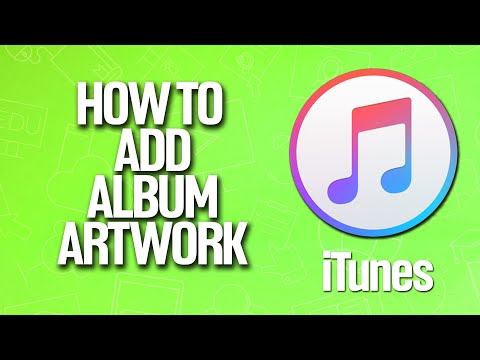Šis straipsnis padės jums įdiegti ir pridėti „Virtual Studio Technology“(VST) papildinius prie „FL Studio“. Tai taip pat parodys, kaip reklamuoti tuos papildinius „FL Studio“aplinkoje.
Žingsniai

1 žingsnis. Sukurkite aplanką darbalaukyje pavadinimu VST

Žingsnis 2. Raskite ir atsisiųskite norimą VST papildinį į tą aplanką
Įsitikinkite, kad pasirinkote Įrašyti kaip ne vykdyti.

Žingsnis 3. Jei reikia, įdiekite papildinį
Kai kuriuos gali reikėti išgauti, tiesiog ištraukite juos į šį aplanką ir tęskite (diegimo metu galite pasirinkti, kaip įdiegti kaip „VST“papildinį ir veikti atskirai. Visada patikrinkite tik „VST“papildinį

Žingsnis 4. Išsaugokite failą savo sukurtame VST aplanke

5 veiksmas. Sukurtame aplanke suraskite (vstname).dll failą ir nukopijuokite paspausdami Ctrl+C

Žingsnis 6. Atidarykite Program File/Imageline/Fl Studio10/Plugins/VST ir pasirinkite Ctrl+V, kuri įklijuos (vstname).dll failą į FL papildinių katalogą

Žingsnis 7. Atidarykite vaisines kilpas
Dabar, priklausomai nuo to, ar diegiate efektą maišytuvui (t. Y. „AutoTune“), ar generatoriui (t. Y. „Minimoog synth“programai), yra įvairių būdų. Šiame straipsnyje daroma prielaida, kad reikia įdiegti generatorių.

8. Atidarykite kanalo skirtuką pagrindiniame ekrane ir meniu „Pridėti vieną“viršuje spustelėkite „Daugiau“

Žingsnis 9. Kito ekrano apačioje spustelėkite „Atnaujinti“, „Greitas nuskaitymas“

Žingsnis 10. Slinkite sąrašą, kol pamatysite įdiegtą (vstname)
Jis turėtų būti parašytas raudonu šriftu.

Žingsnis 11. Pasirinkite mažą langelį, kurio viduje bus f, uždarykite langą

Žingsnis 12. Pasirinkite kanalo skirtuką ir meniu „Pridėti vieną“raskite įdiegtą generatorių
Pasirinkite jį ir jis pasirodys „Step Sequencer“.

Žingsnis 13. Jei įdiegiate efektą, atlikite tuos pačius veiksmus
Tačiau pradėkite nuo „maišytuvo lentos“ekrano, suraskite rodyklę ant nuleidžiamojo skirtuko į dešinįjį skirtuką ir pakartokite aukščiau aprašytą veiksmą.
Vaizdo įrašas - naudojant šią paslaugą kai kuri informacija gali būti bendrinama su „YouTube“